In this article
19.1 PSS Reports
-
মেন্যুর Reports অপশন এ গিয়ে ড্রপডাউন লিস্ট থেকে
Savings Reports অপশন এ ক্লিক করতে হবে।
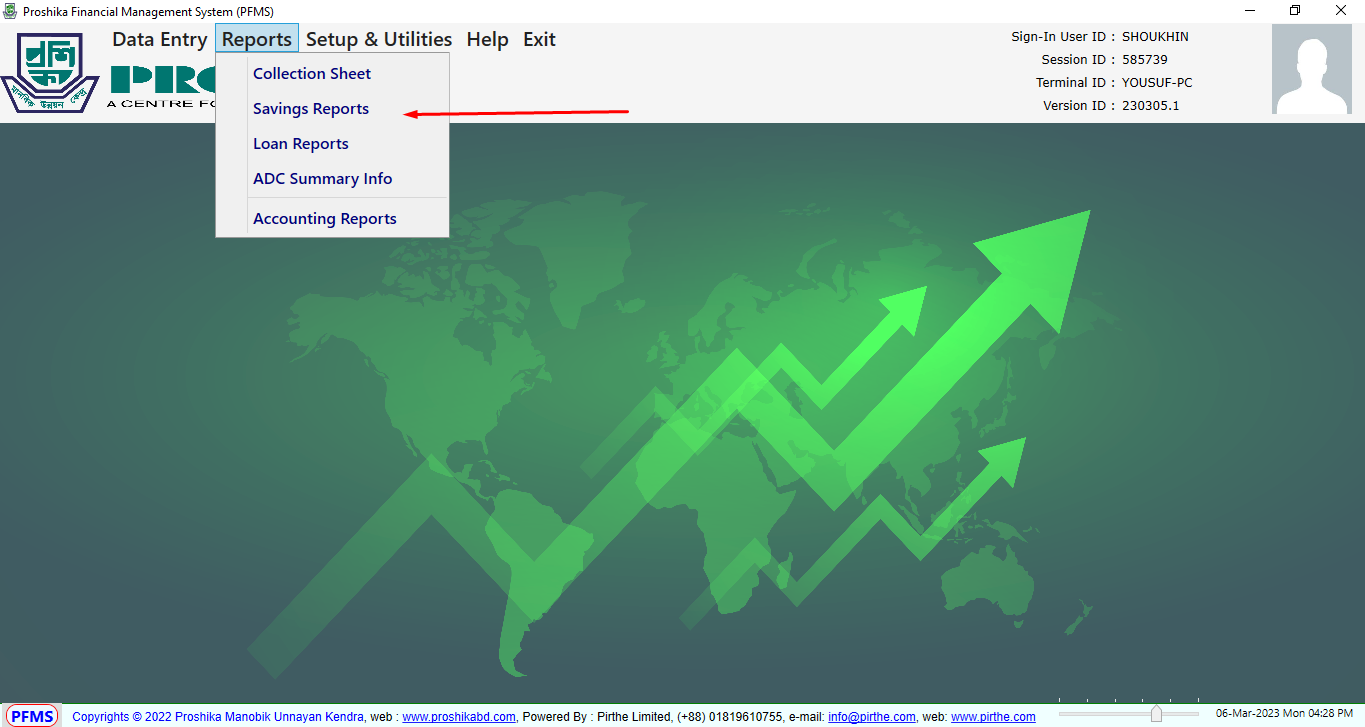
-
এখানে Savings Report-এ ক্লিক করলে নিম্নের স্ক্রীনটি আসবে।
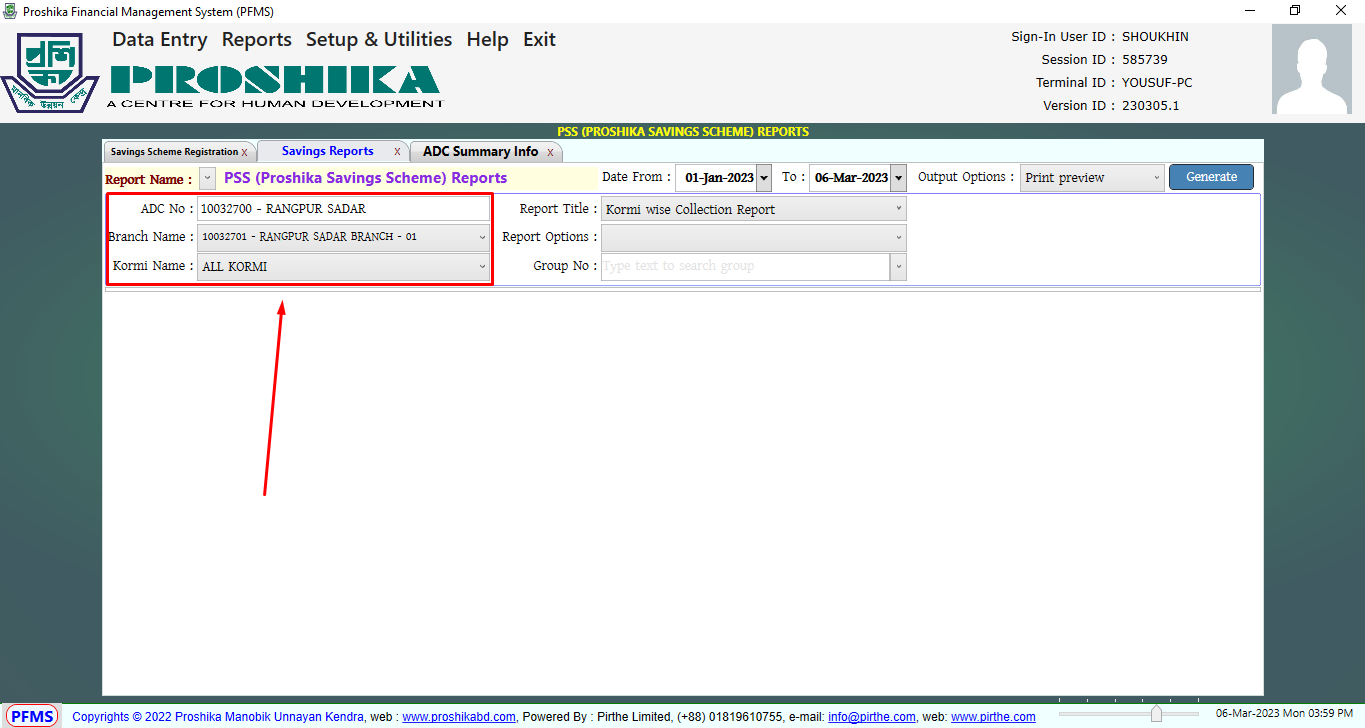 নিম্নে মার্ক করা বক্স এর বিবরণ দেওয়া হলো :
নিম্নে মার্ক করা বক্স এর বিবরণ দেওয়া হলো :
- ADC NO: কোন এলাকাতে ADC(Area Development Centre) ব্রাঞ্চ আছে তা সিলেক্ট করতে হবে।
- Branch Name: ADC(Area Development Centre) ব্রাঞ্চ এর অধীনে যদি একাধিক ব্রাঞ্চ থাকে তাহলে আপনার প্রয়োজন অনুসারে ব্রাঞ্চ সিলেক্ট করতে হবে।
- Kormi Name: কর্মীর নাম সিলেক্ট করতে হবে।
-
নিম্নে মার্ক করা বক্স-এ Report Title :- এর বিবরণ দেওয়া হলো :-
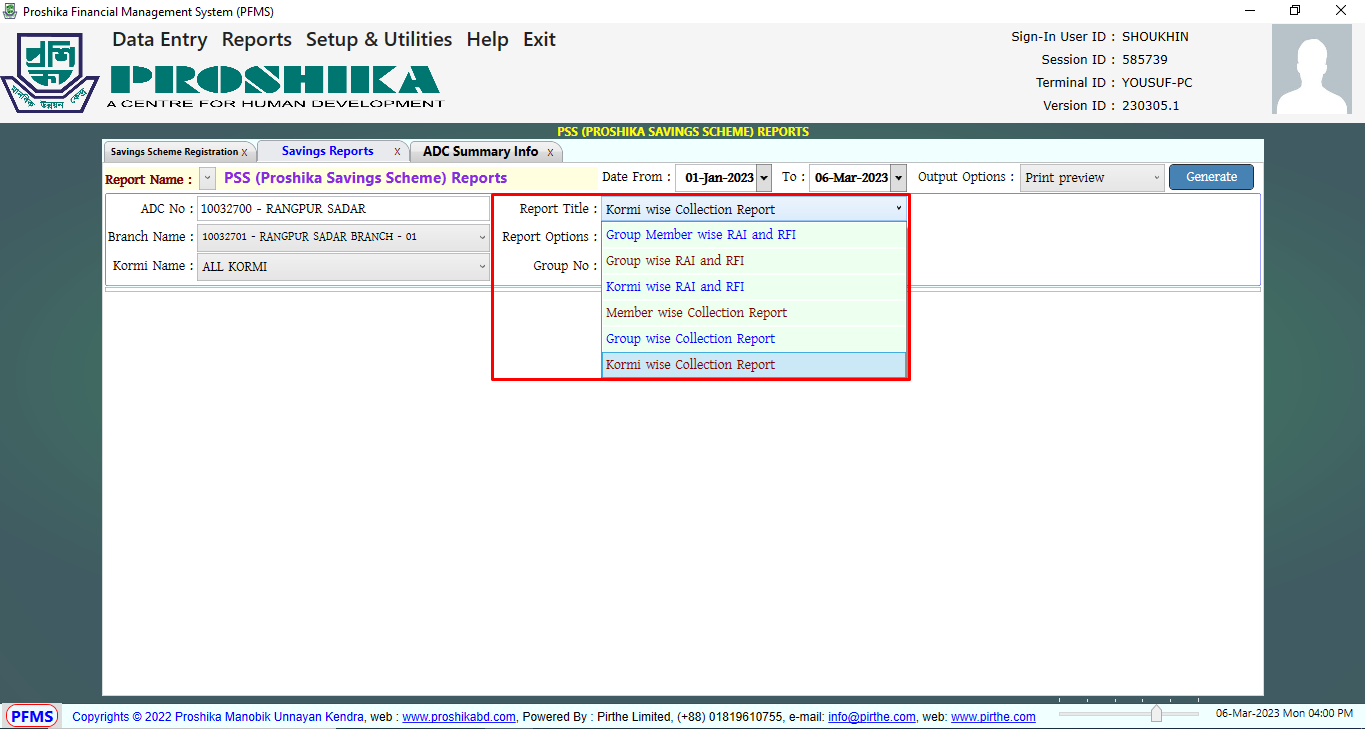
- Report Title : কোন ধরণের Report দেখার প্রয়োজন তা সিলেক্ট করতে হবে।
-
নিম্নে মার্ক করা বক্স-এ Group No : এর বিবরণ দেওয়া হল :-
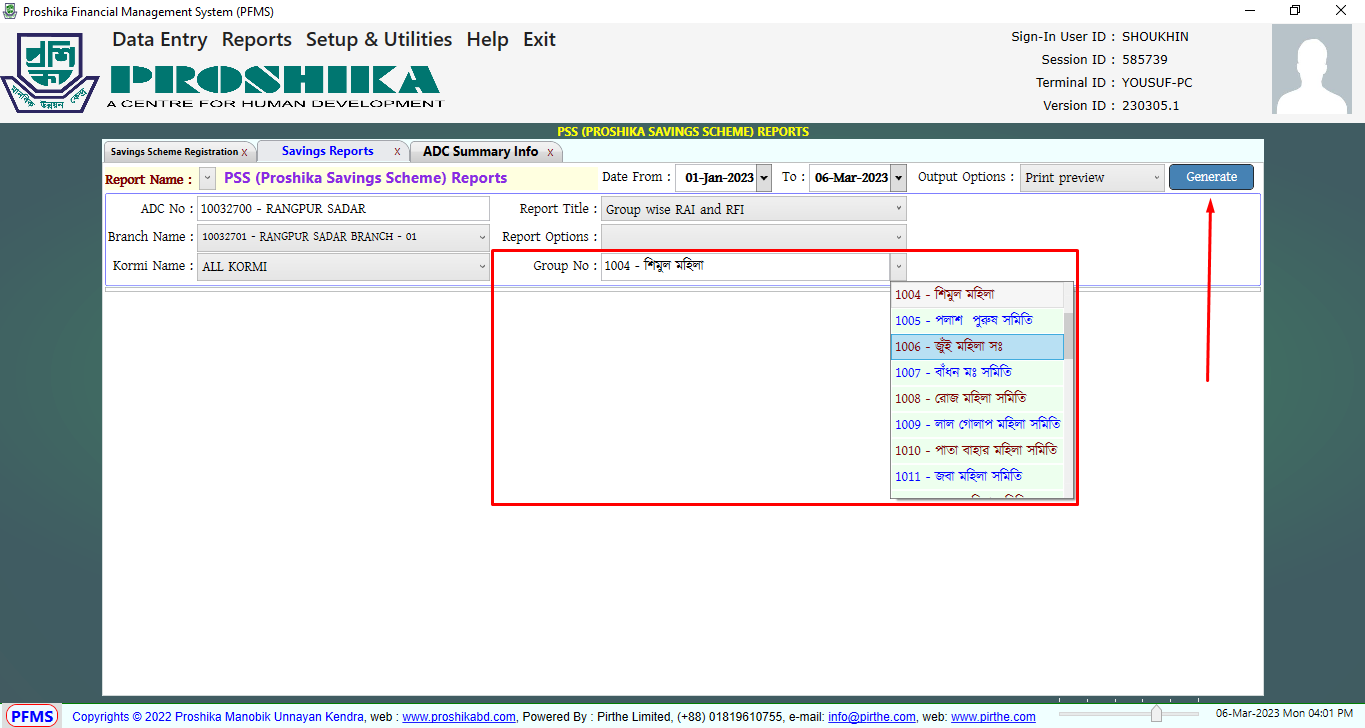
- Group No :কোন গ্রুপ এর অধীনে টাকাটা জমা রাখা হয়েছে তা সিলেক্ট করতে হবে।
- যদি কোন Member-এর Preview দেখার প্রয়োজন হয় তাহলে Generate বাটন-এ ক্লিক করে Print Preview দেখা যাবে।
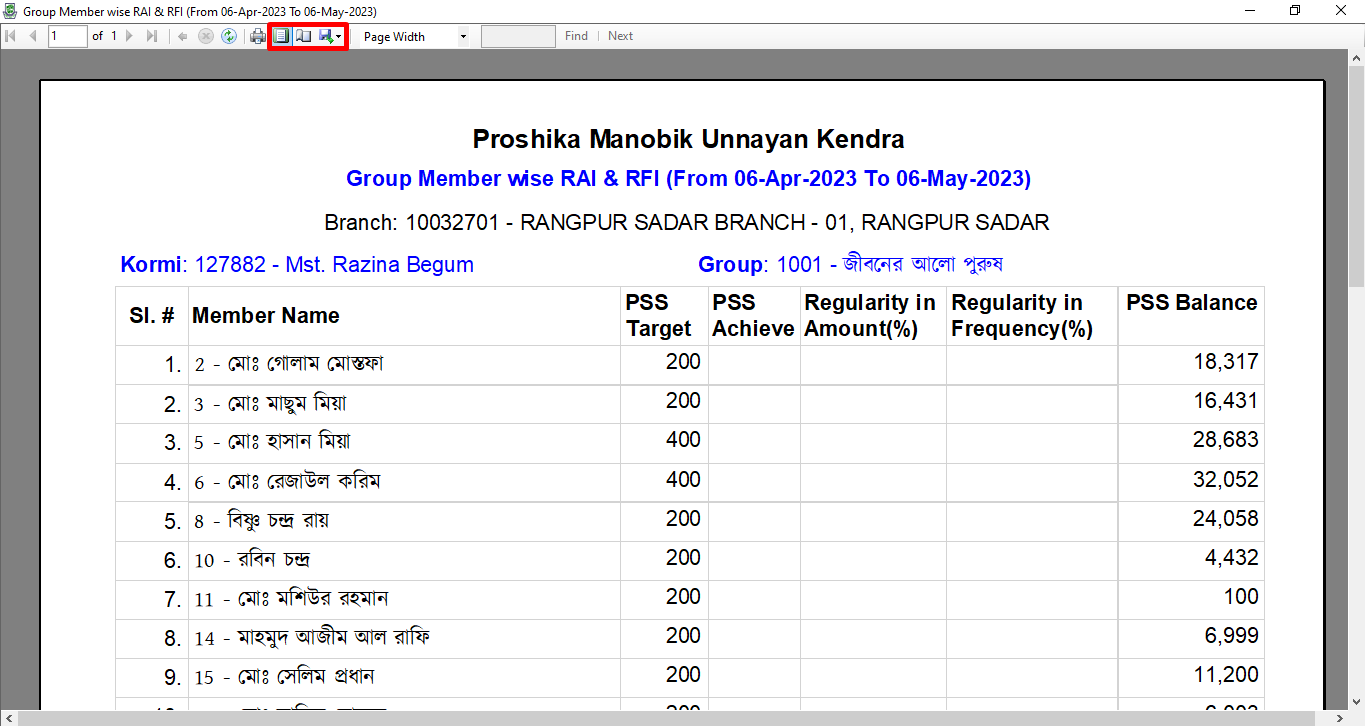
19.2 ESSP Reports
-
মেন্যুর Reports অপশন এ গিয়ে ড্রপডাউন লিস্ট থেকে
Savings Reports অপশন এ ক্লিক করতে হবে।
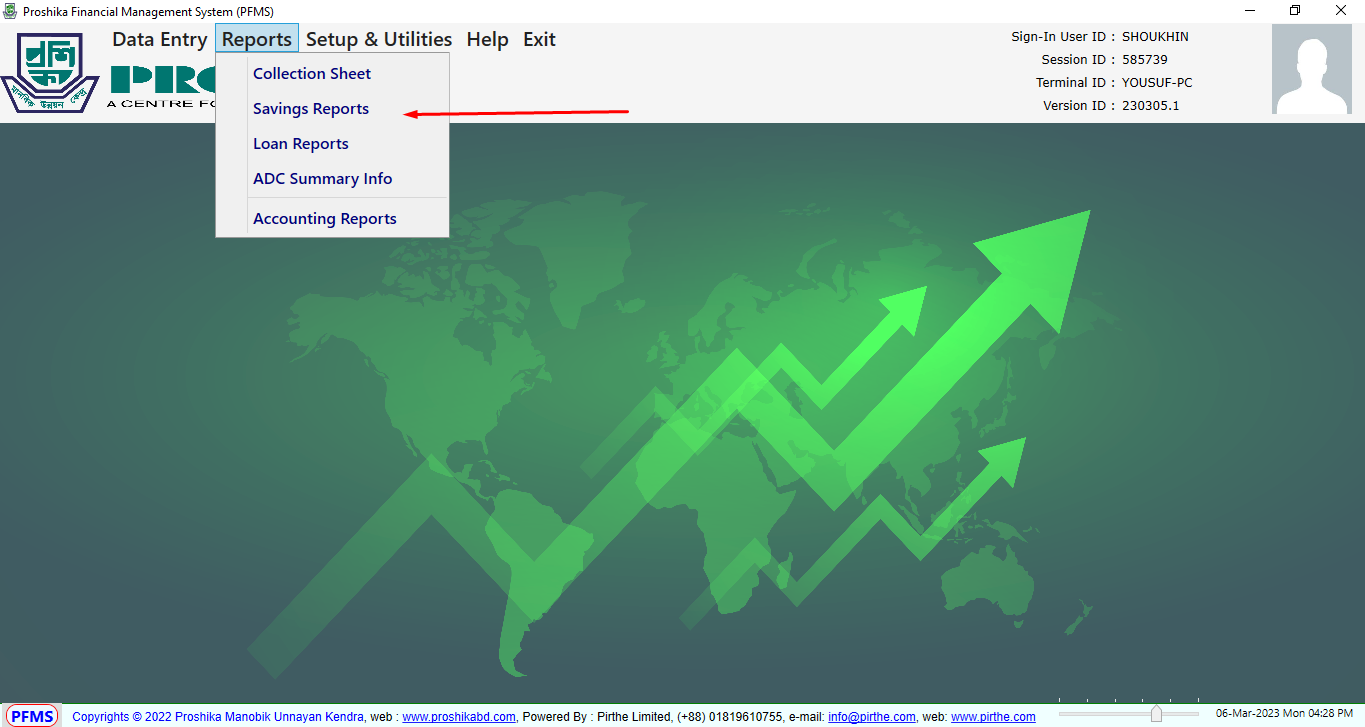
-
Report Name-এ গিয়ে ESSP(ECONOMIC-SOCIO SECURITY PROGRAM) সিলেক্ট
করতে হবে।
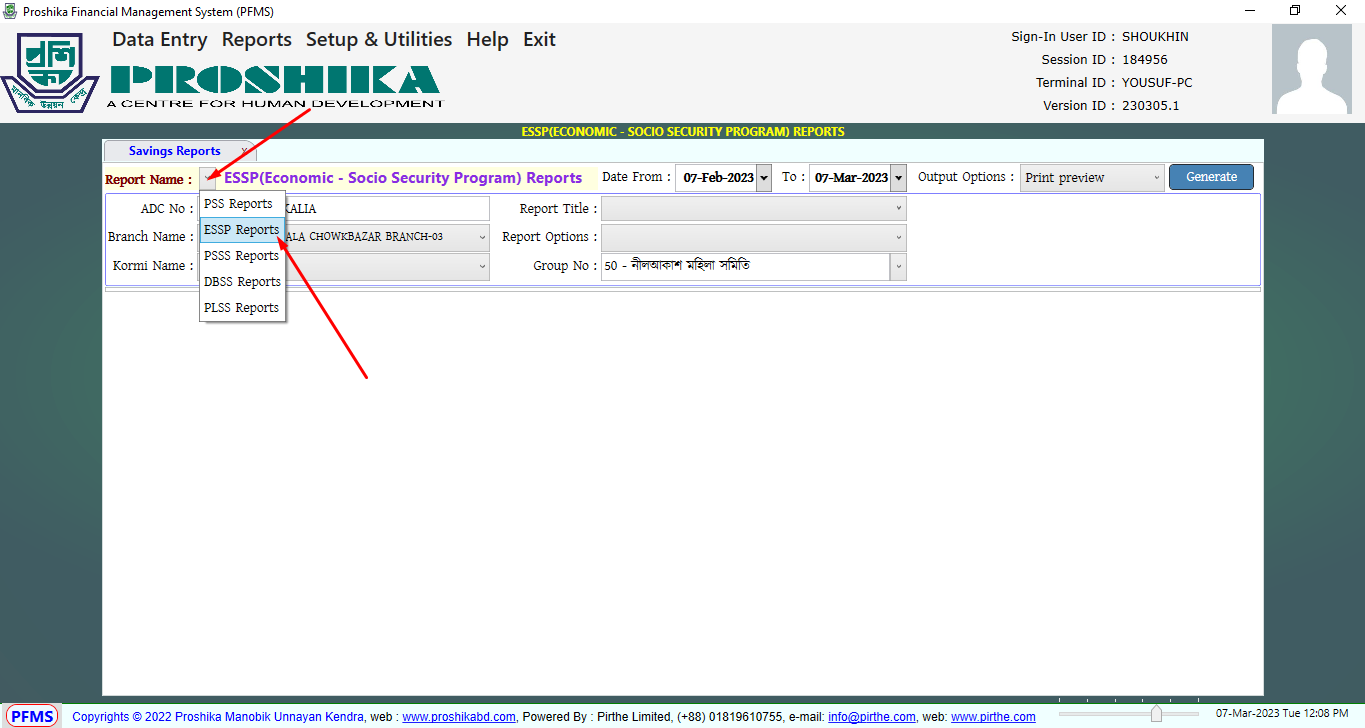
-
নিম্নে মার্ক করা বক্স এর বিবরণ দেওয়া হলো :-
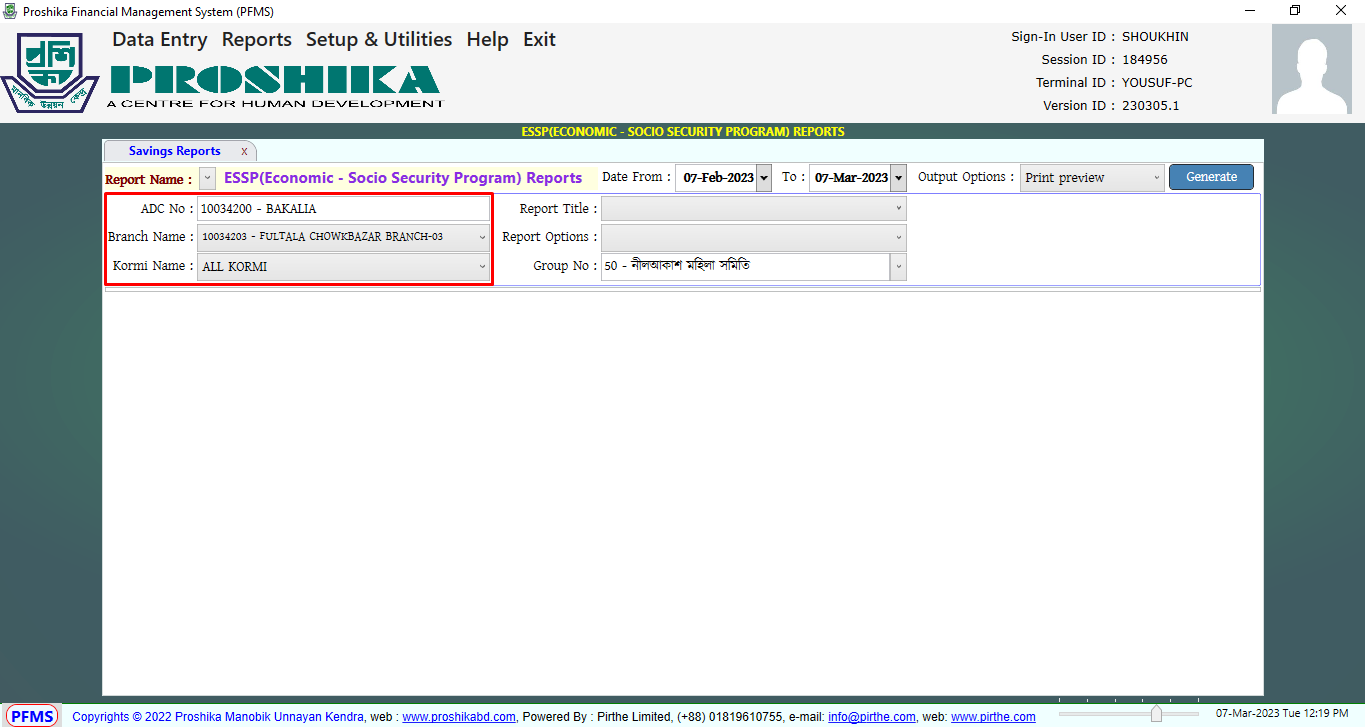
- ADC NO: কোন এলাকাতে ADC(Area Development Centre) ব্রাঞ্চ আছে তা সিলেক্ট করতে হবে।
- Branch Name: ADC(Area Development Centre) ব্রাঞ্চ এর অধীনে যদি একাধিক ব্রাঞ্চ থাকে তাহলে আপনার প্রয়োজন অনুসারে ব্রাঞ্চ সিলেক্ট করতে হবে।
- Kormi Name: কর্মীর নাম সিলেক্ট করতে হবে।
-
নিম্নে মার্ক করা বক্স-এ Report Title :- এর বিবরণ দেওয়া হলো :-
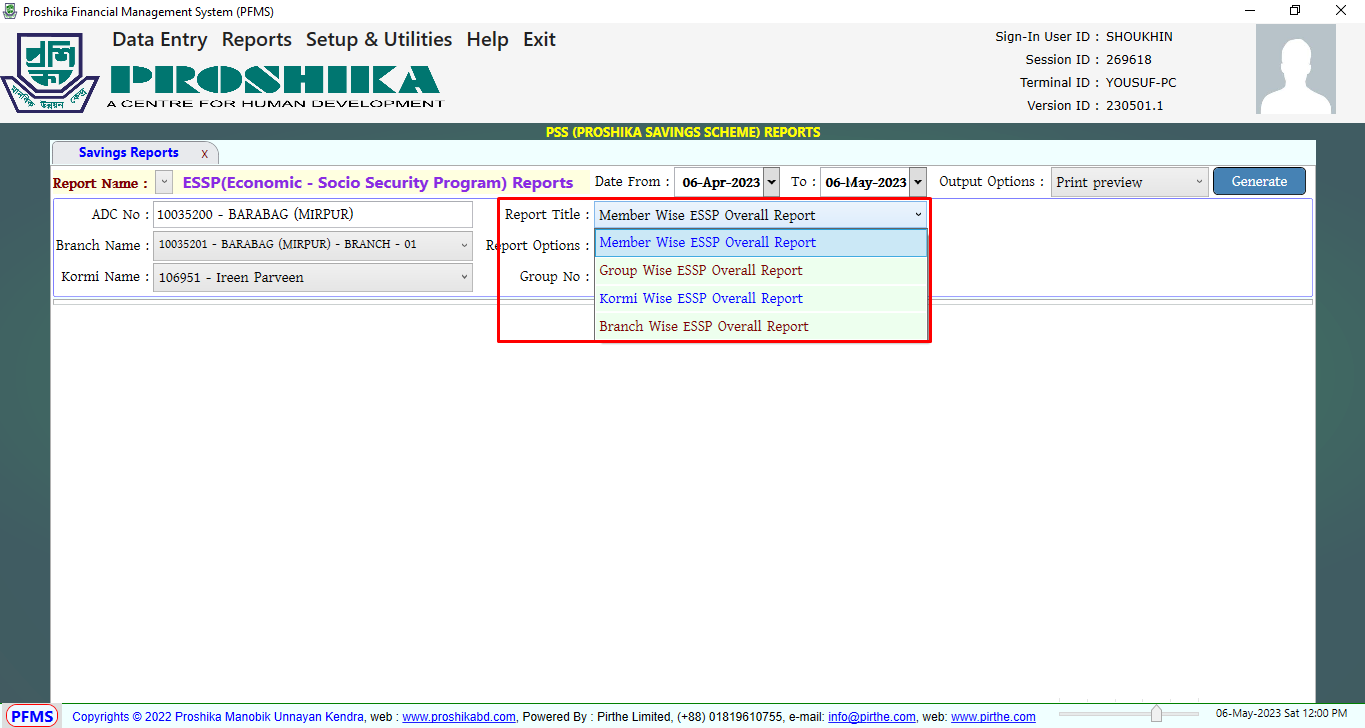
- Report Title : কোন ধরণের Report দেখার প্রয়োজন তা সিলেক্ট করতে হবে।
-
নিম্নে মার্ক করা বক্স-এ Group No : এর বিবরণ দেওয়া হল :-
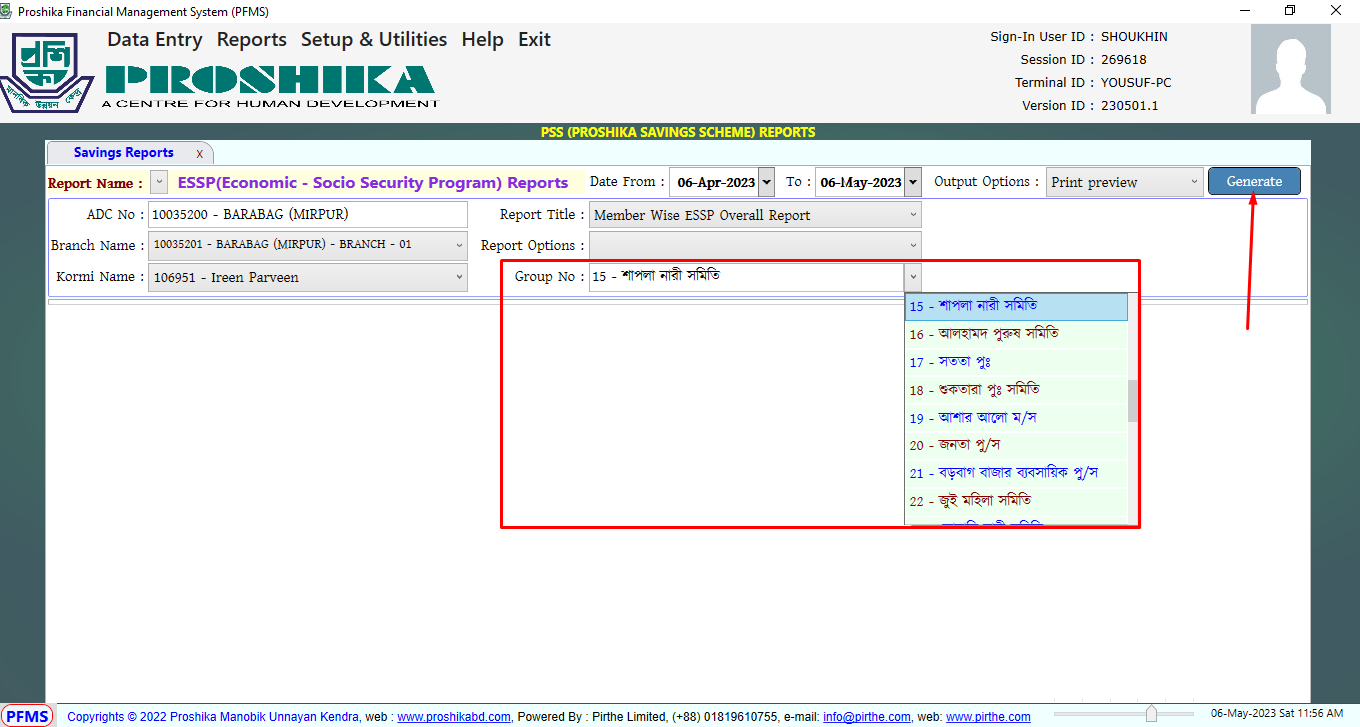
- Group No :কোন গ্রুপ এর অধীনে টাকাটা জমা রাখা হয়েছে তা সিলেক্ট করতে হবে।
- যদি কোন Member-এর Preview দেখার প্রয়োজন হয় তাহলে Generate বাটন-এ ক্লিক করে Print Preview দেখা যাবে।
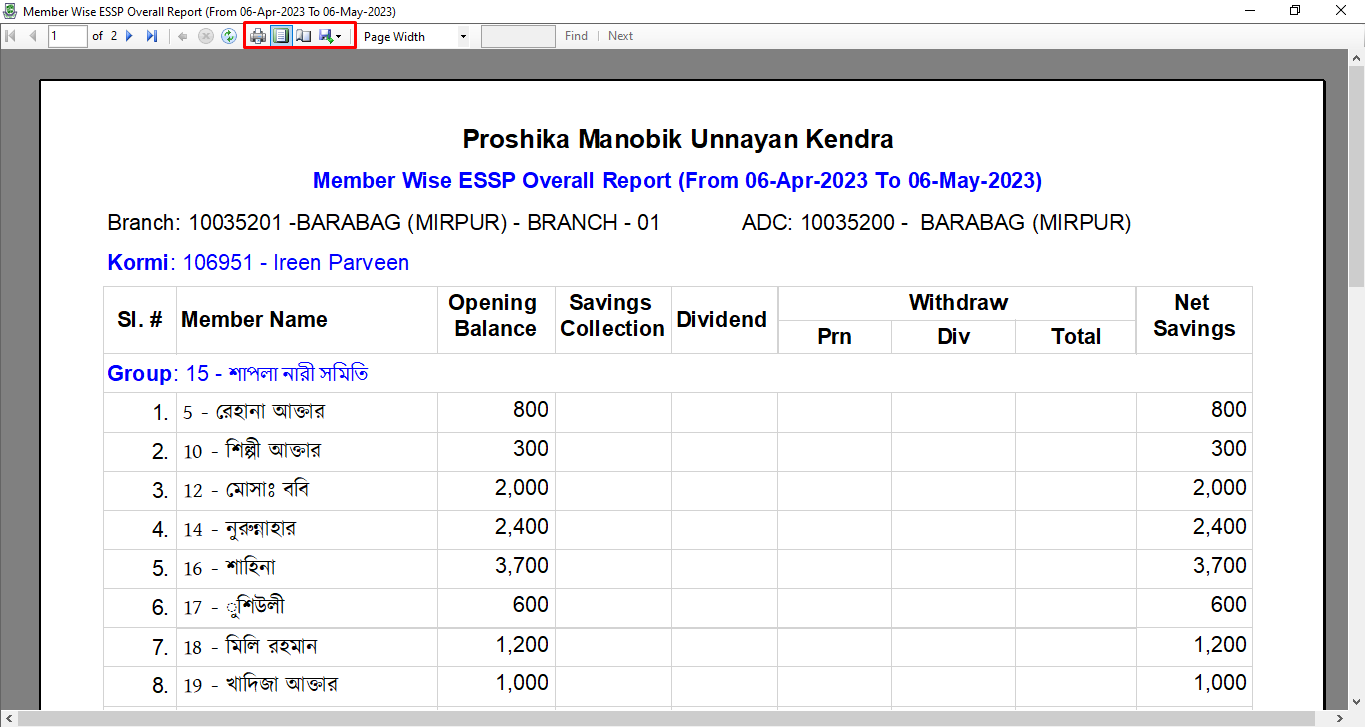
19.3 PSSS Reports
-
মেন্যুর Reports অপশন এ গিয়ে ড্রপডাউন লিস্ট থেকে
Savings Reports অপশন এ ক্লিক করতে হবে।
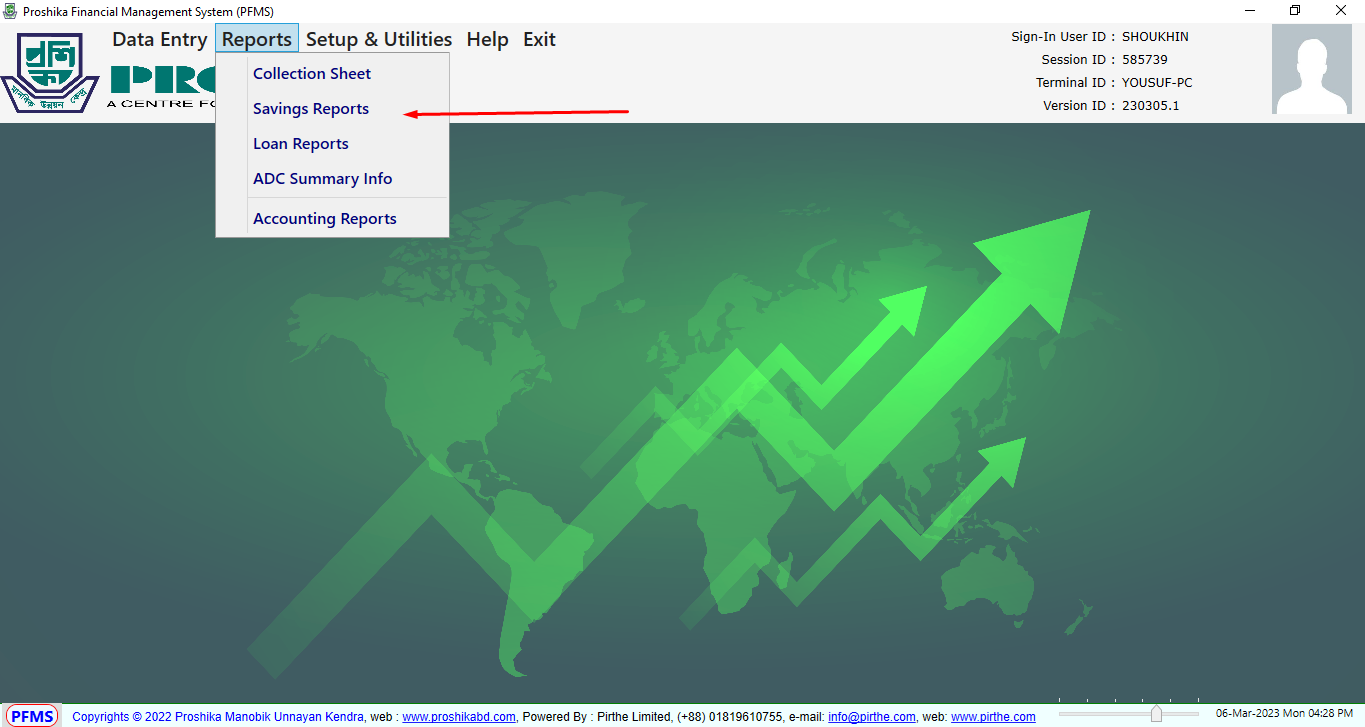
-
Report Name-এ গিয়ে PSSS(PROSHIKA SPECIAL SAVINGS SCHEME) সিলেক্ট
করতে হবে।
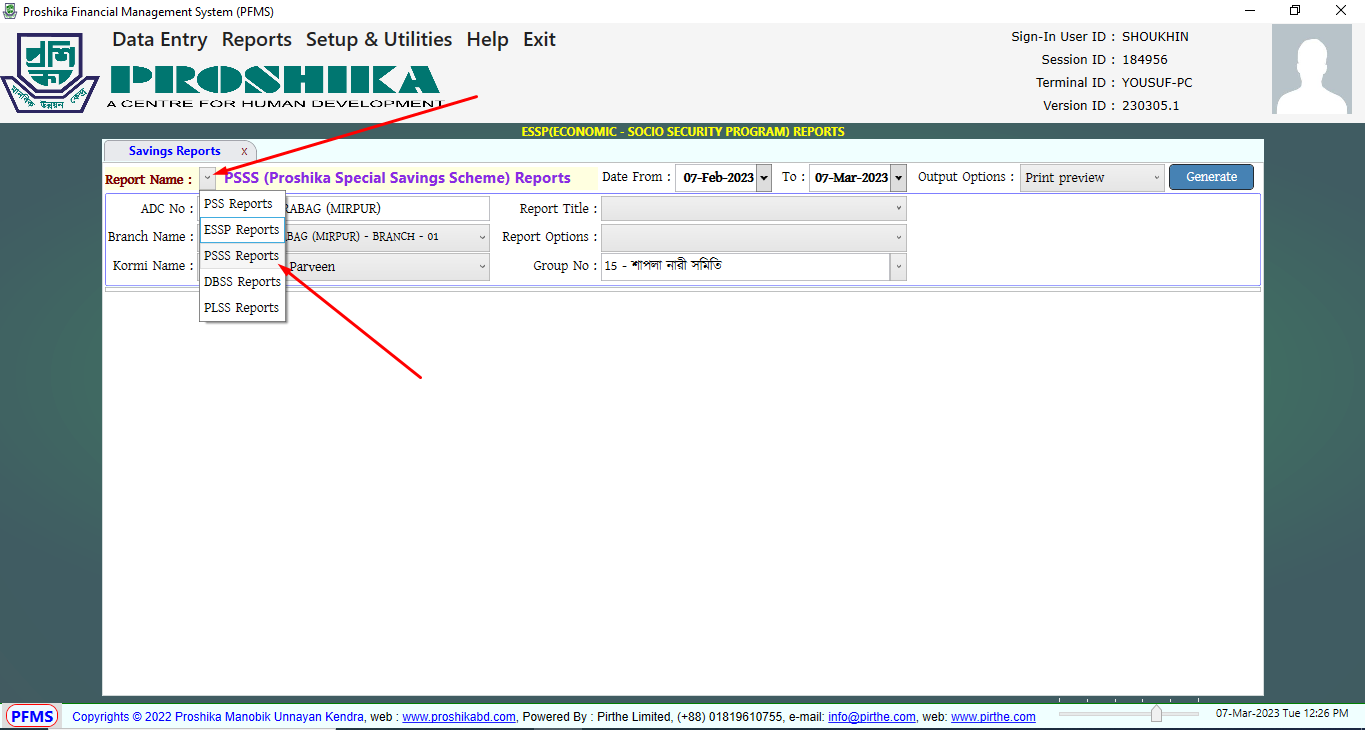
-
নিম্নে মার্ক করা বক্স এর বিবরণ দেওয়া হলো :-
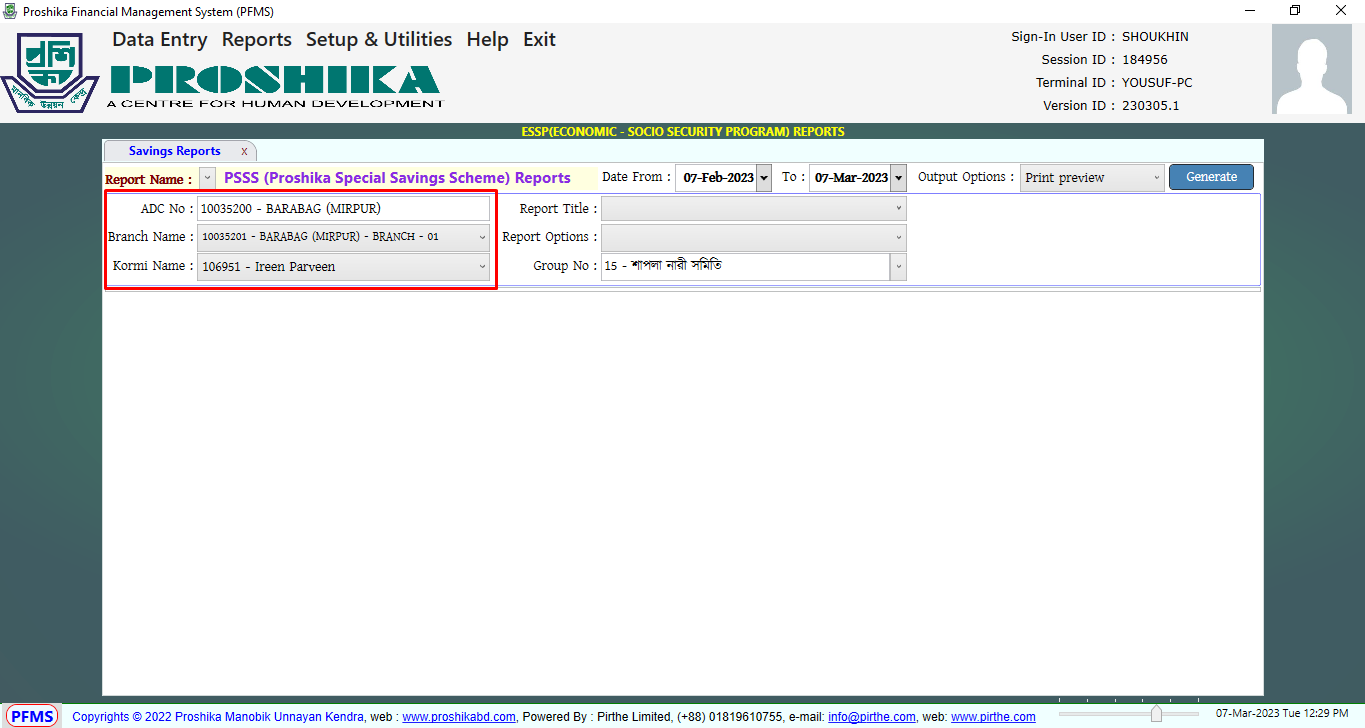
- ADC NO: কোন এলাকাতে ADC(Area Development Centre) ব্রাঞ্চ আছে তা সিলেক্ট করতে হবে।
- Branch Name: ADC(Area Development Centre) ব্রাঞ্চ এর অধীনে যদি একাধিক ব্রাঞ্চ থাকে তাহলে আপনার প্রয়োজন অনুসারে ব্রাঞ্চ সিলেক্ট করতে হবে।
- Kormi Name: কর্মীর নাম সিলেক্ট করতে হবে।
-
নিম্নে মার্ক করা বক্স-এ Report Title :- এর বিবরণ দেওয়া হলো :-
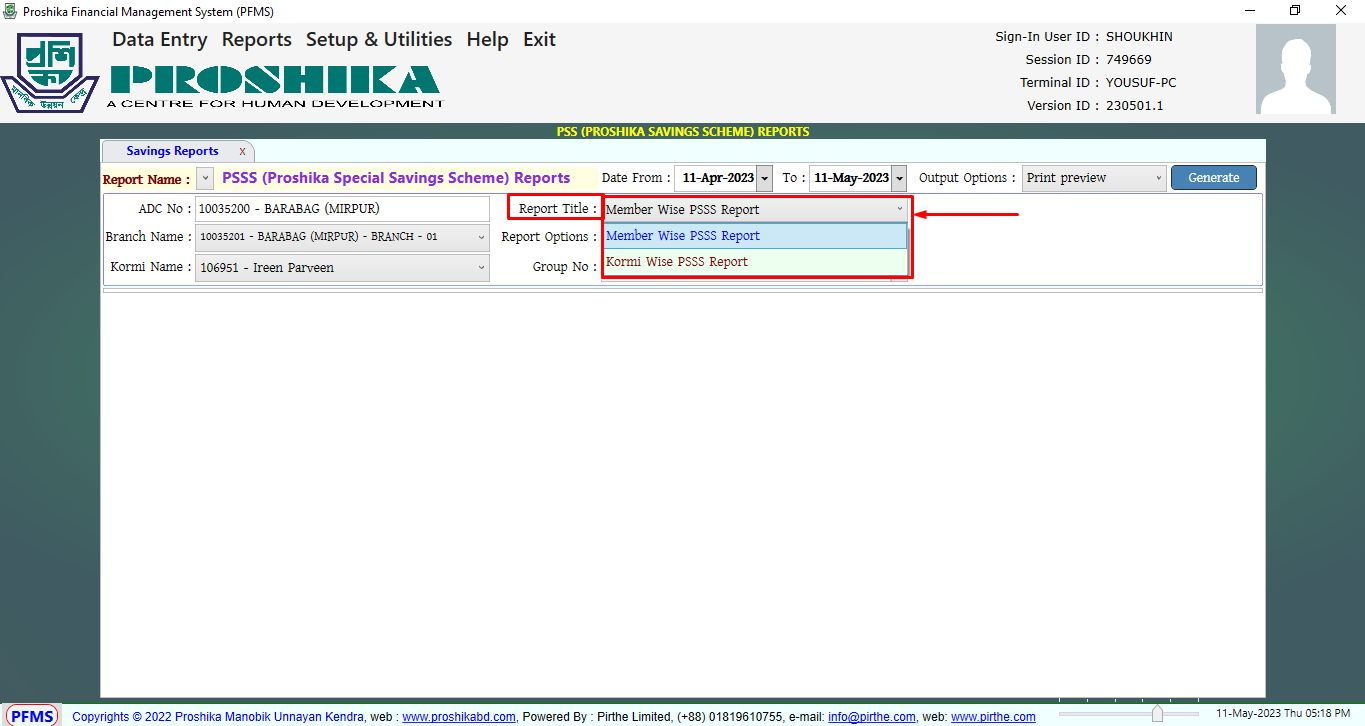
- Report Title : কোন ধরণের Report দেখার প্রয়োজন তা সিলেক্ট করতে হবে।
-
নিম্নে মার্ক করা বক্স-এ Group No : এর বিবরণ দেওয়া হল :-
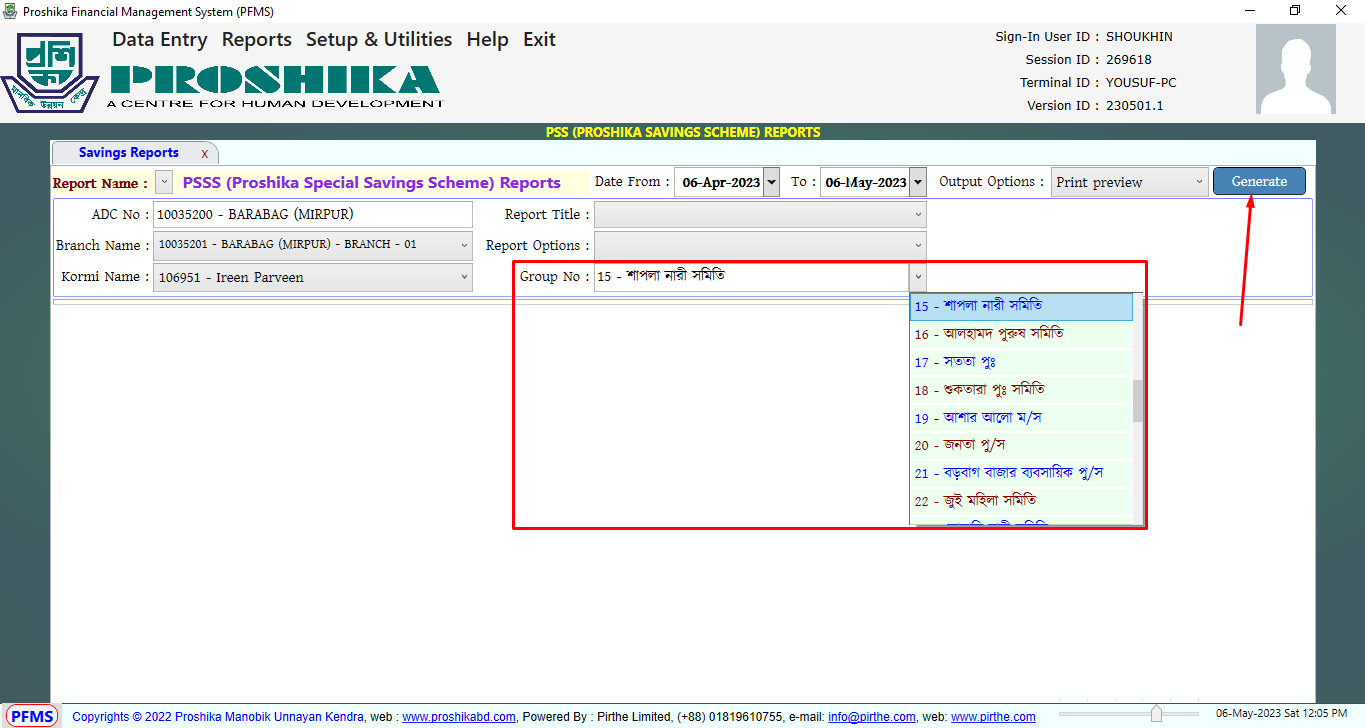
- Group No :কোন গ্রুপ এর অধীনে টাকাটা জমা রাখা হয়েছে তা সিলেক্ট করতে হবে।
- যদি কোন Member-এর Preview দেখার প্রয়োজন হয় তাহলে Generate বাটন-এ ক্লিক করে Print Preview দেখা যাবে।
19.4 DBSS Reports
-
মেন্যুর Reports অপশন এ গিয়ে ড্রপডাউন লিস্ট থেকে
Savings Reports অপশন এ ক্লিক করতে হবে।
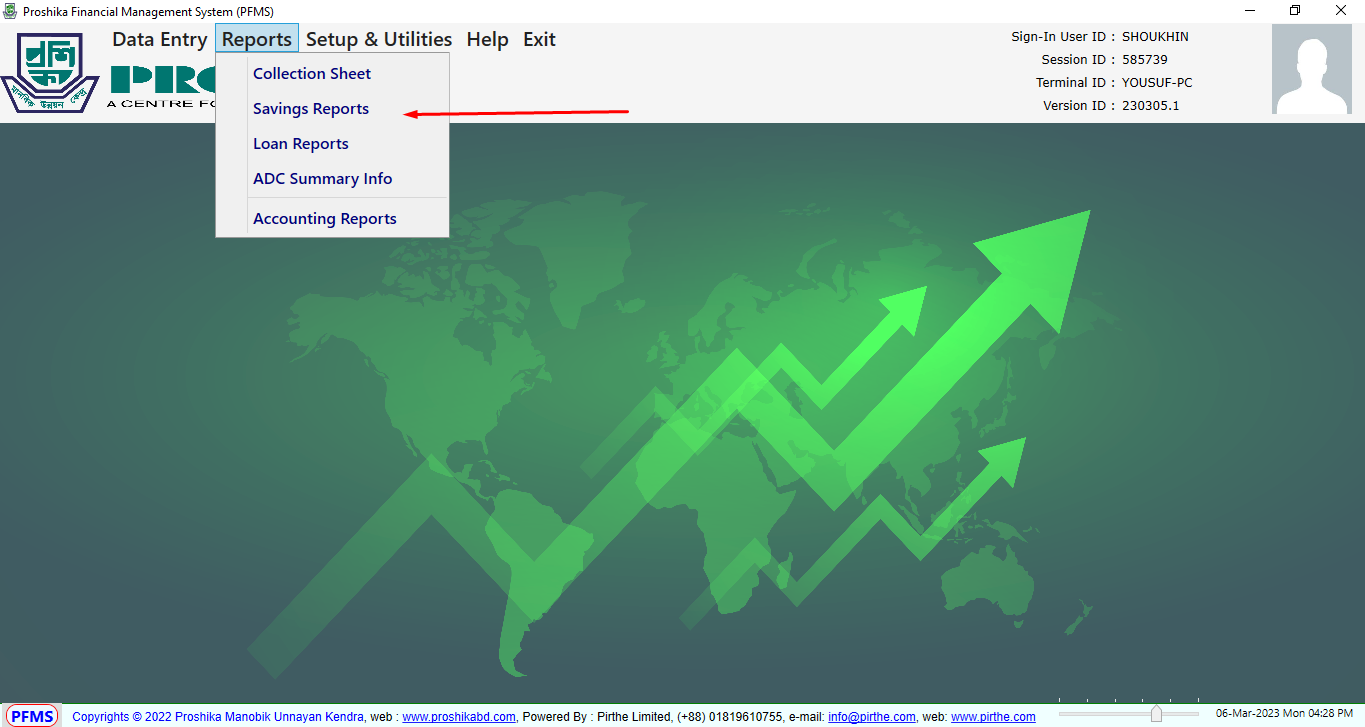
-
Report Name-এ গিয়ে DBSS(DOUBLE BENEFIT SAVINGS SCHEME) সিলেক্ট
করতে হবে।
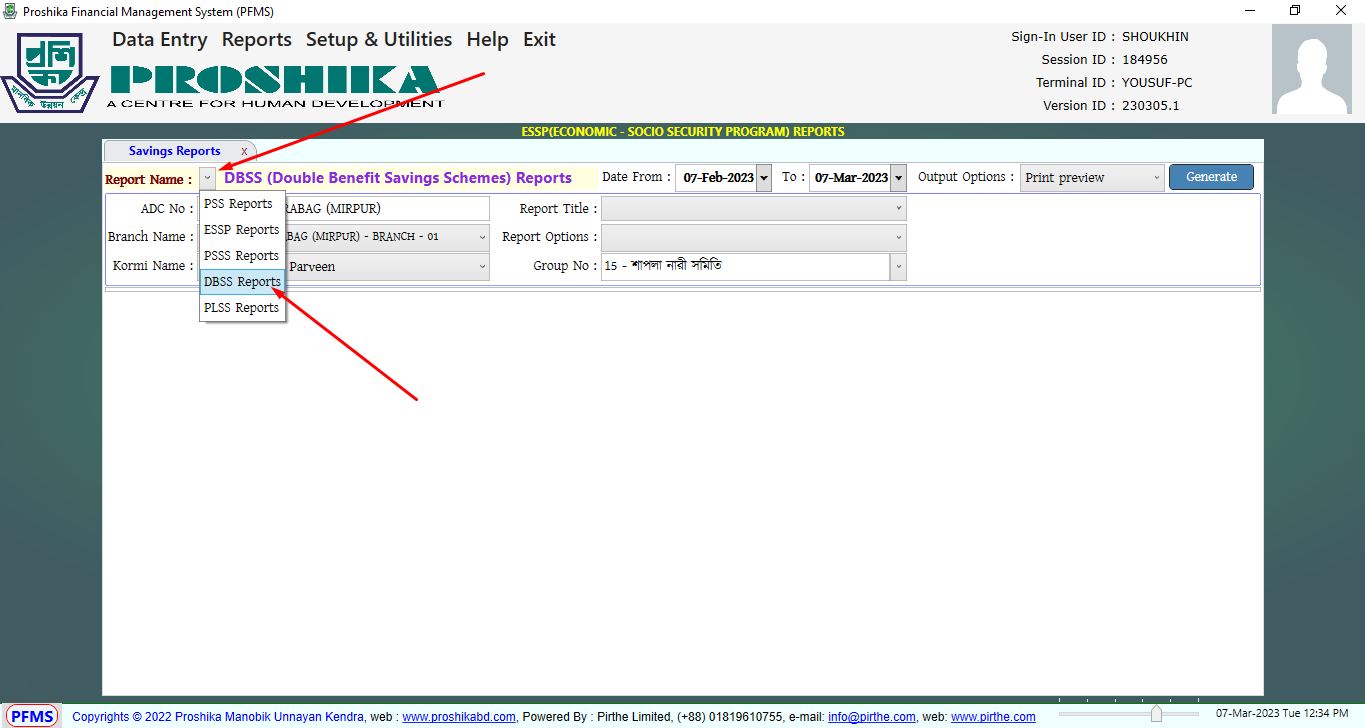
-
নিম্নে মার্ক করা বক্স এর বিবরণ দেওয়া হলো :-
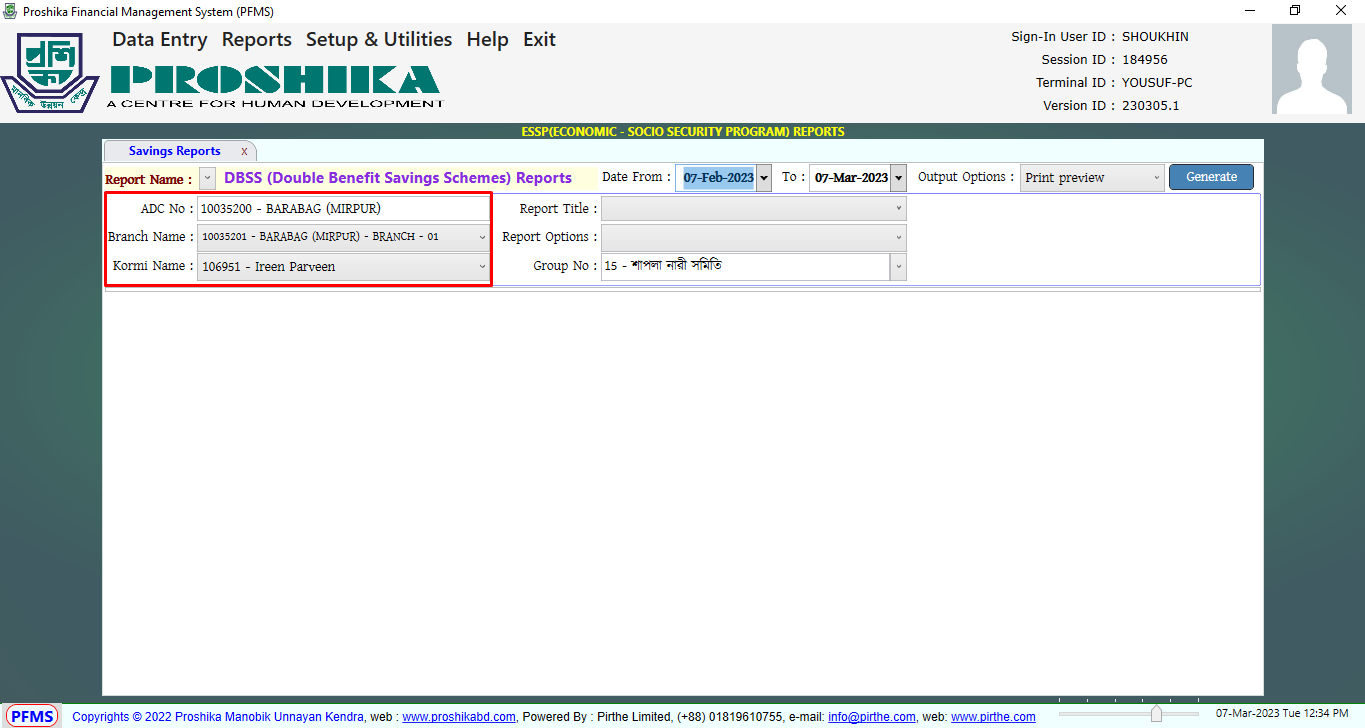
- ADC NO: কোন এলাকাতে ADC(Area Development Centre) ব্রাঞ্চ আছে তা সিলেক্ট করতে হবে।
- Branch Name: ADC(Area Development Centre) ব্রাঞ্চ এর অধীনে যদি একাধিক ব্রাঞ্চ থাকে তাহলে আপনার প্রয়োজন অনুসারে ব্রাঞ্চ সিলেক্ট করতে হবে।
- Kormi Name: কর্মীর নাম সিলেক্ট করতে হবে।
-
নিম্নে মার্ক করা বক্স-এ Report Title :- এর বিবরণ দেওয়া হলো :-
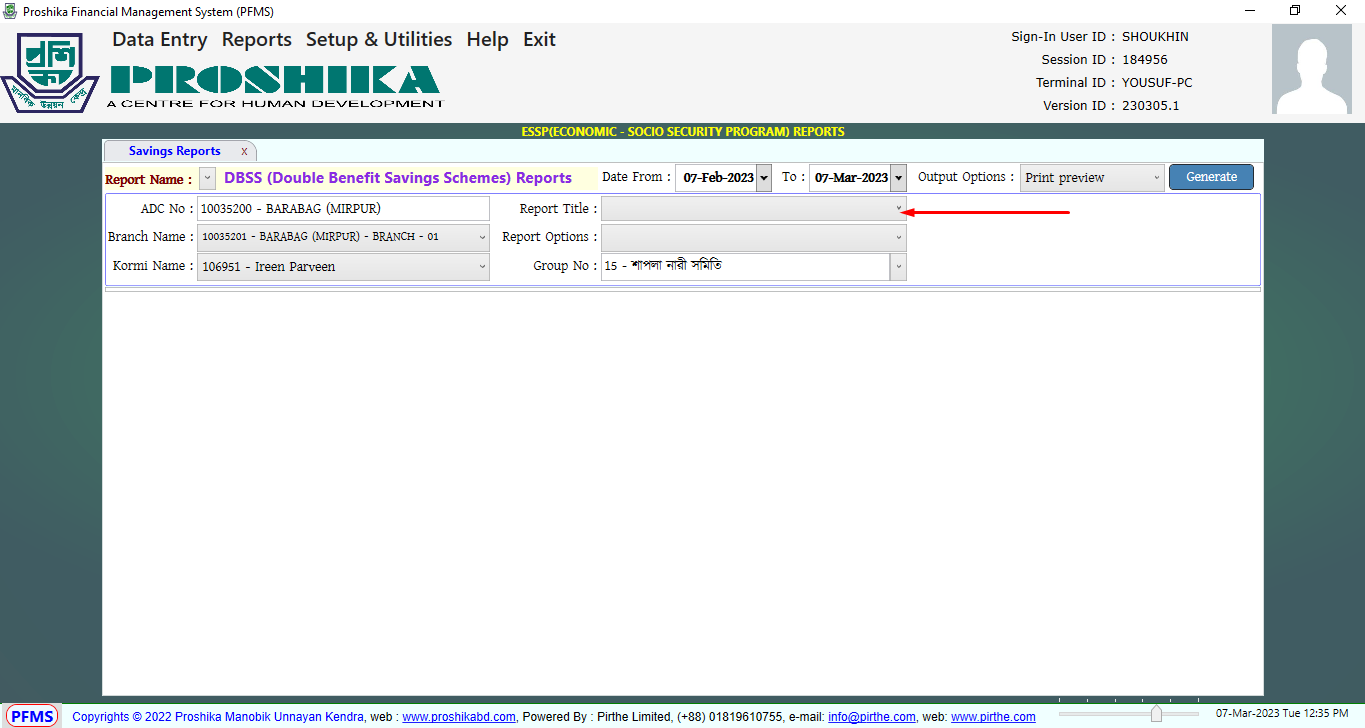
- Report Title : কোন ধরণের Report দেখার প্রয়োজন তা সিলেক্ট করতে হবে।
-
নিম্নে মার্ক করা বক্স-এ Group No : এর বিবরণ দেওয়া হল :-
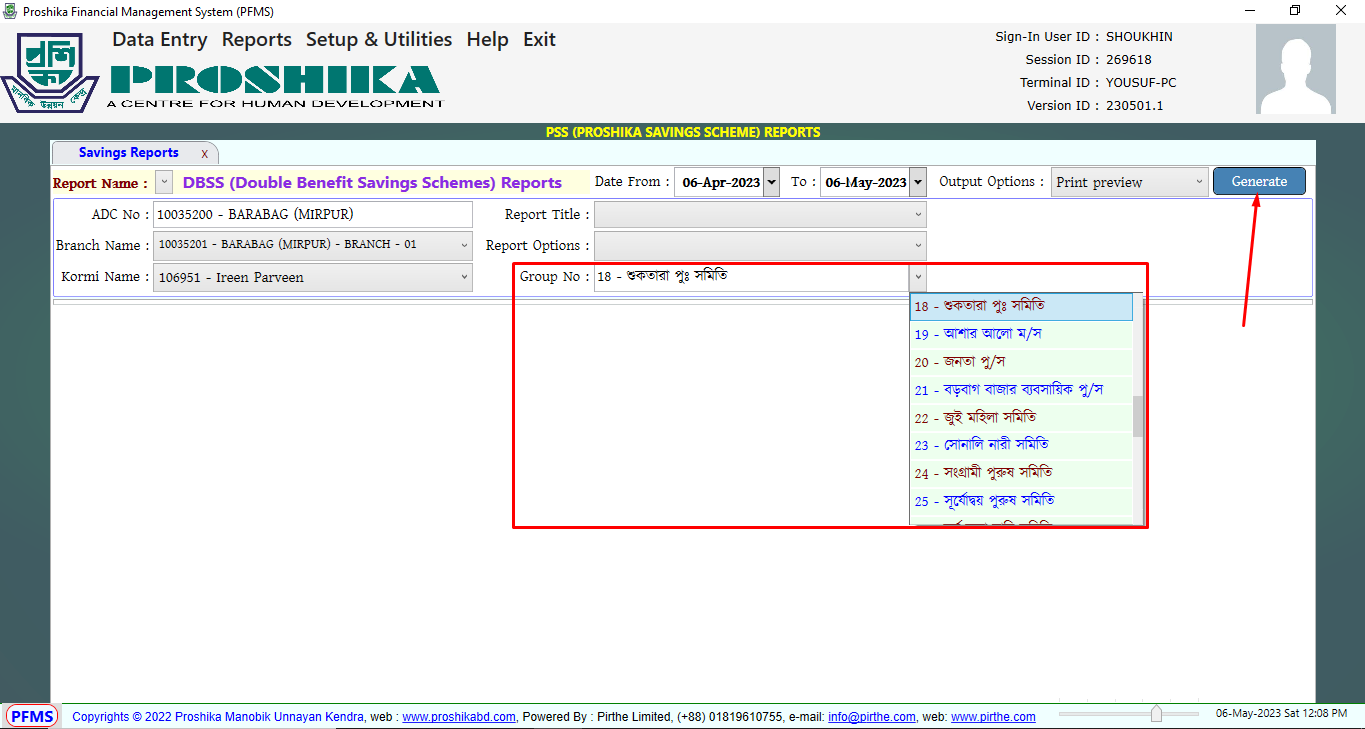
- Group No :কোন গ্রুপ এর অধীনে টাকাটা জমা রাখা হয়েছে তা সিলেক্ট করতে হবে।
- যদি কোন Member-এর Preview দেখার প্রয়োজন হয় তাহলে Generate বাটন-এ ক্লিক করে Print Preview দেখা যাবে।
19.5 PLSS Reports
-
মেন্যুর Reports অপশন এ গিয়ে ড্রপডাউন লিস্ট থেকে
Savings Reports অপশন এ ক্লিক করতে হবে।
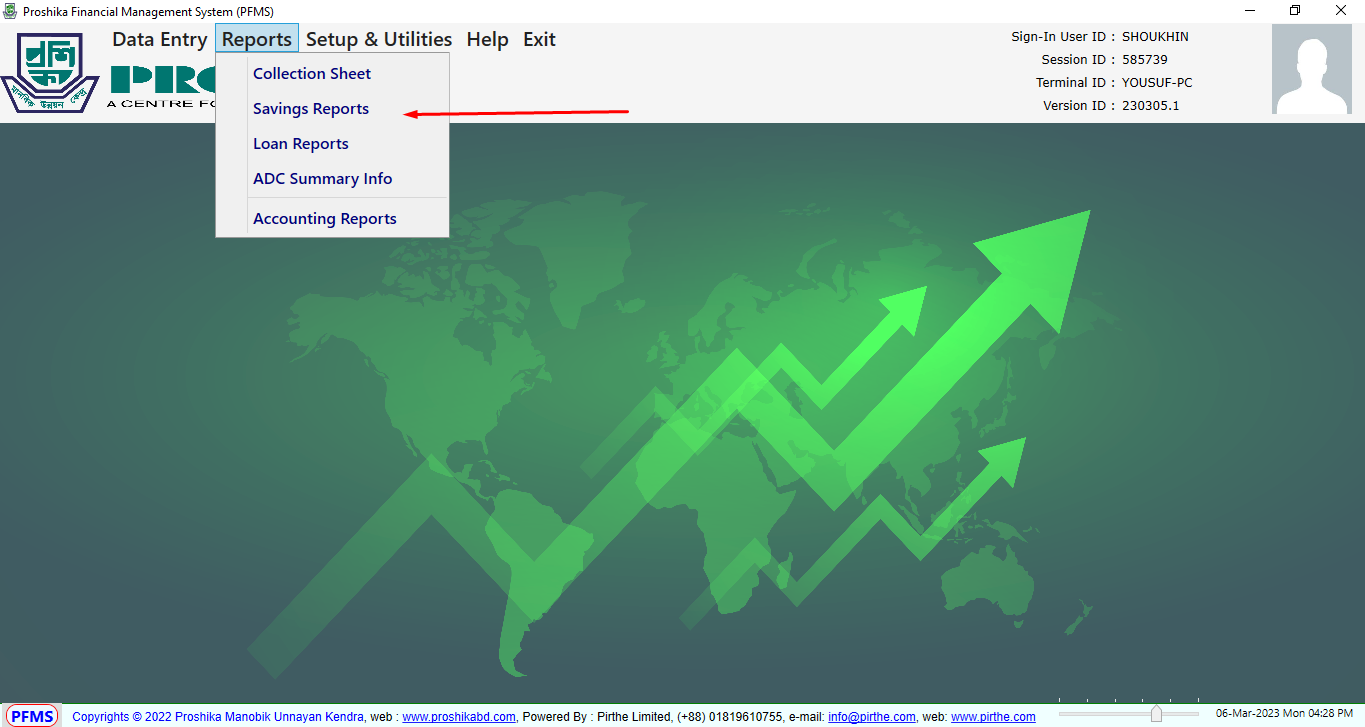
-
Report Name-এ গিয়ে
PLSS(PROSHIKA LAKHPOTI SAVINGS SCHEME) সিলেক্ট করতে হবে।
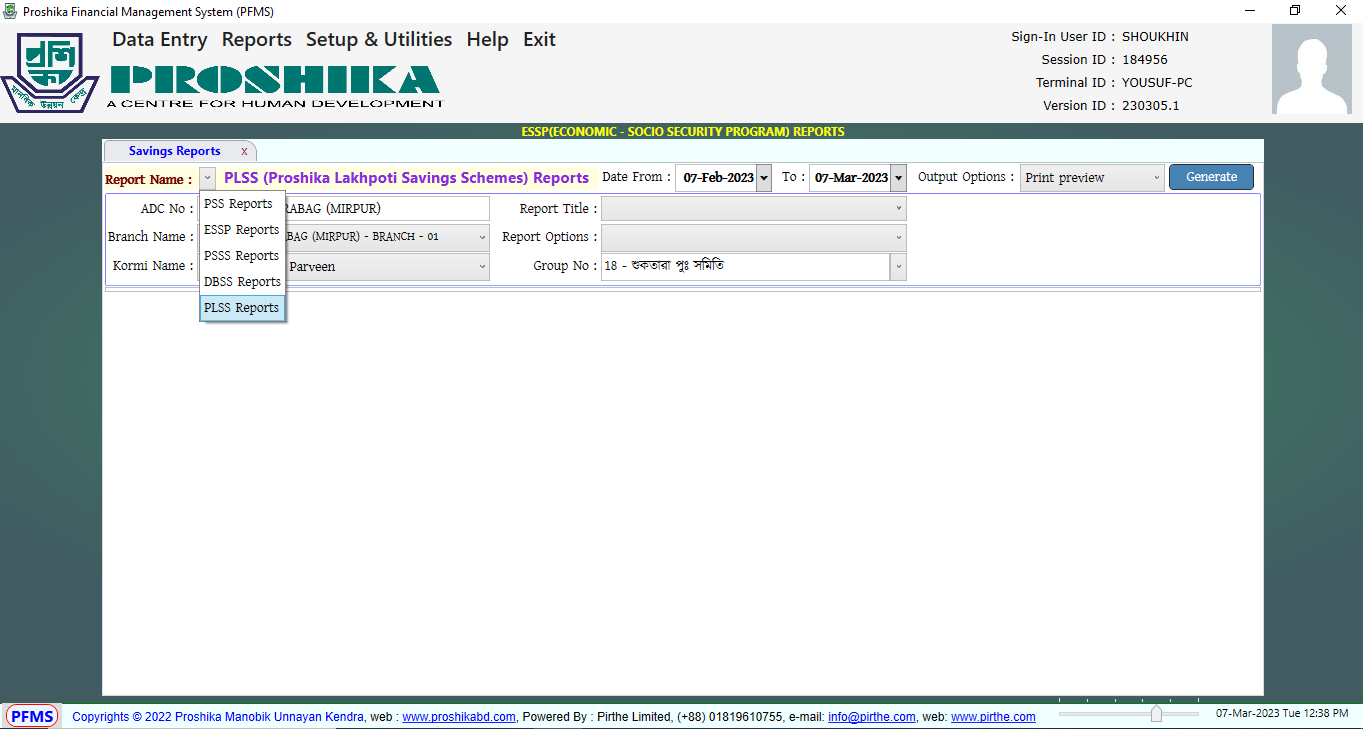
-
নিম্নে মার্ক করা বক্স এর বিবরণ দেওয়া হলো :-
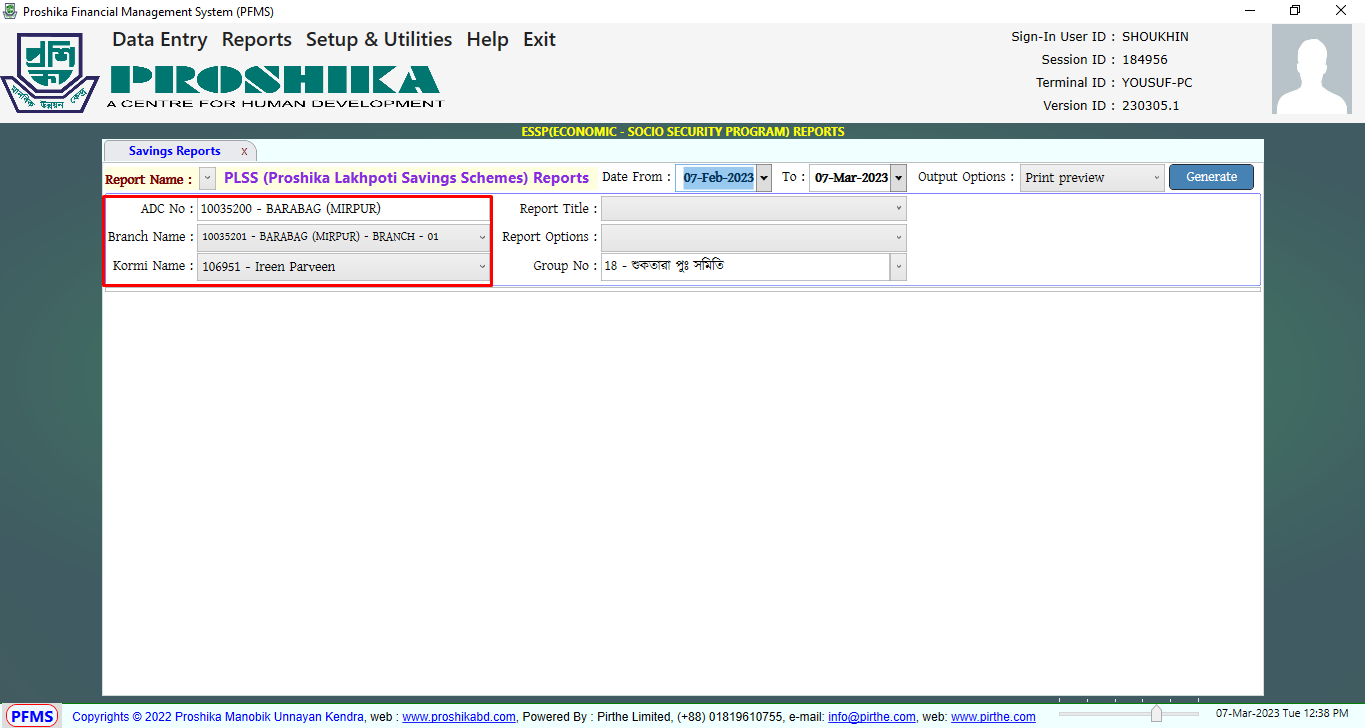
- ADC NO: কোন এলাকাতে ADC(Area Development Centre) ব্রাঞ্চ আছে তা সিলেক্ট করতে হবে।
- Branch Name: ADC(Area Development Centre) ব্রাঞ্চ এর অধীনে যদি একাধিক ব্রাঞ্চ থাকে তাহলে আপনার প্রয়োজন অনুসারে ব্রাঞ্চ সিলেক্ট করতে হবে।
- Kormi Name: কর্মীর নাম সিলেক্ট করতে হবে।
-
নিম্নে মার্ক করা বক্স-এ Report Title :- এর বিবরণ দেওয়া হলো :-
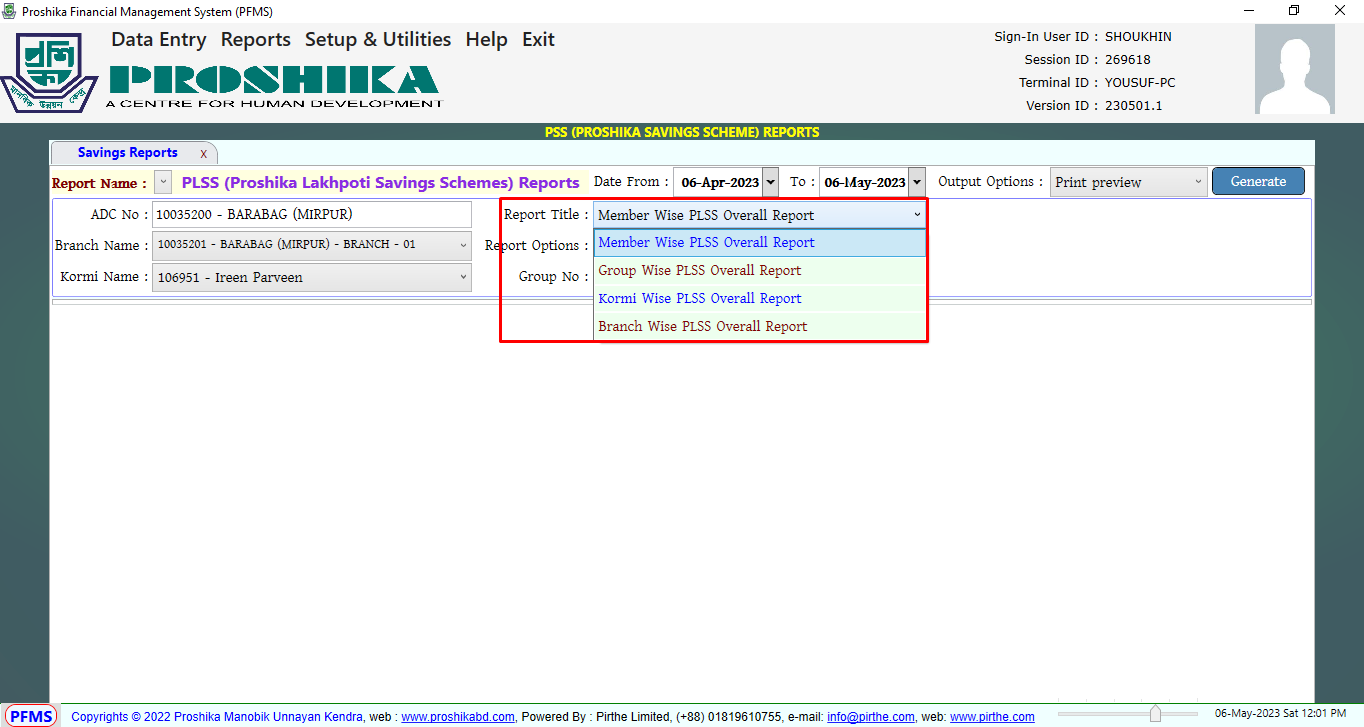
- Report Title : কোন ধরণের Report দেখার প্রয়োজন তা সিলেক্ট করতে হবে।
-
নিম্নে মার্ক করা বক্স-এ Group No : এর বিবরণ দেওয়া হল :-
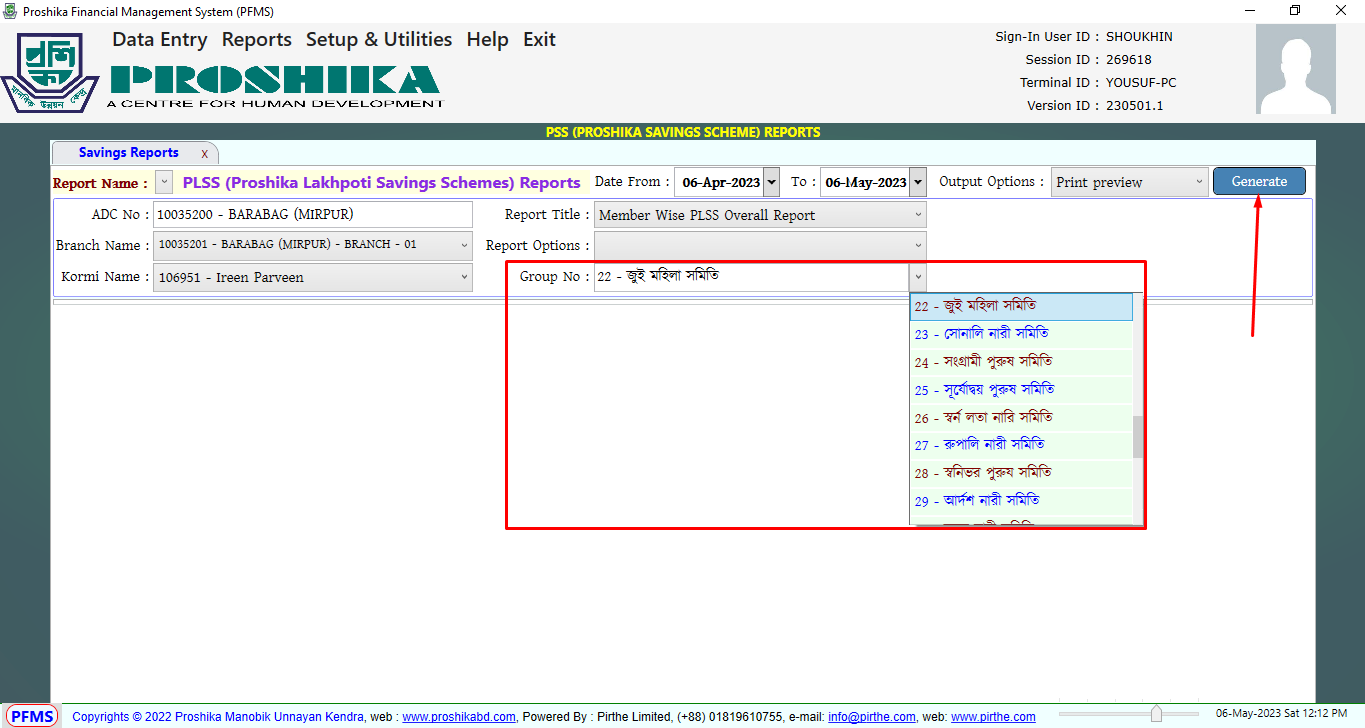
- Group No :কোন গ্রুপ এর অধীনে টাকাটা জমা রাখা হয়েছে তা সিলেক্ট করতে হবে।
- যদি কোন Member-এর Preview দেখার প্রয়োজন হয় Generate বাটন-এ ক্লিক করে Print Preview দেখা যাবে।
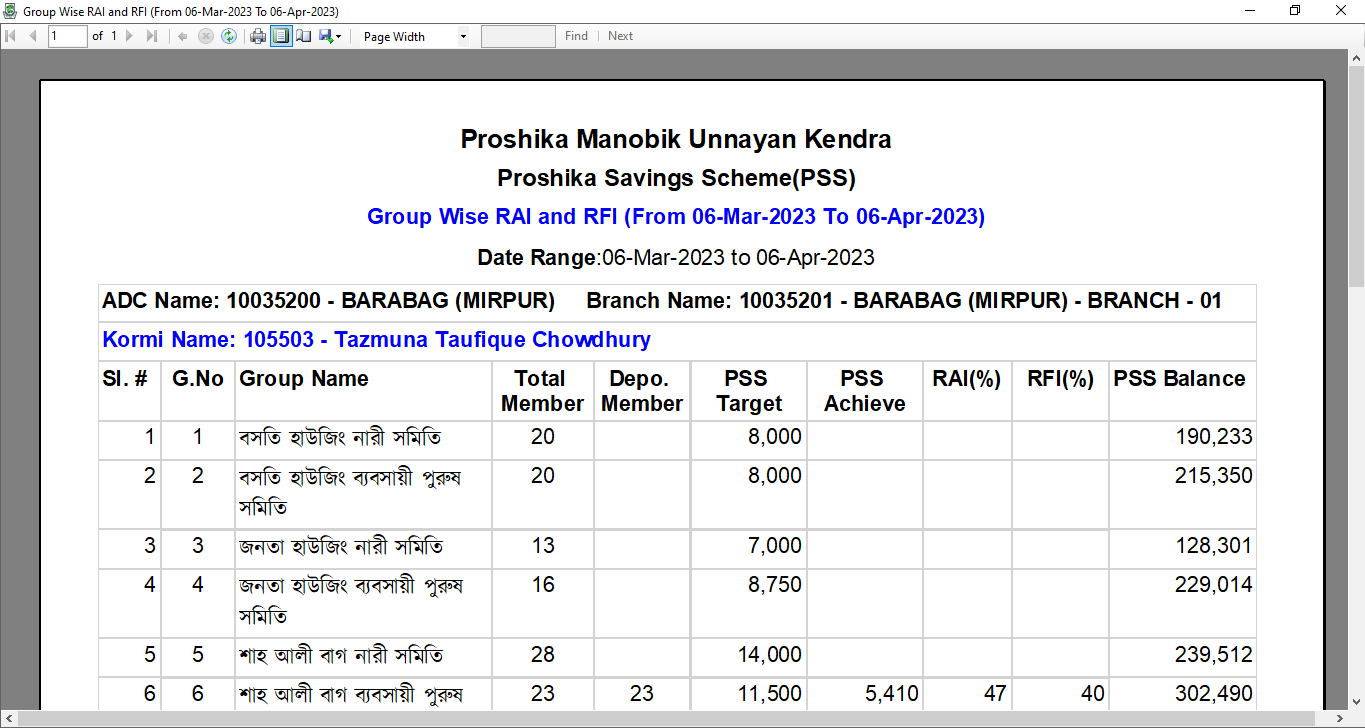
In this article
Related Links
- Introduction
- Software Setup
- Dashboard
- Group & Member Entry
- Loan Disbursment
- Self-Reliant Loan
- Collection Entry
- Savings
- Savings Withdrawal
- Loan Written-Off
- Accounts
- Kormi Information
- Holiday Information
- ADC Information
- Thana Information
- Union & Village Information
- Project Catagory
- Collection Sheet
- Savings Reports
- Loan Reports
- ADC Summary Info
- Accounting Reports
- Help Option
- Exit Option